Ссылка на ресурс в палитреLayer
Рис 10.48. Ссылка на ресурс в палитре
Layer Options/Effects и в палитре Layer
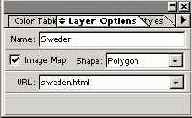
Карта ссылок определена. Функция Preview in позволяет протестировать карту ссылок еще до экспорта HTML-кода и самого изображения.
1. Выберите установленный на вашем компьютере браузер из списка Preview in, находящегося в меню File. Image Ready запустит выбранный браузер и загрузит в него изображение с картой ссылок. Ниже изображения вы увидите весь HTML-код, который понадобился для этого.
2. Подведите курсор мыши к любой из из выделенных цветом стран. Он примет вид, характерный для гипертекстовой ссылки. Рядом с курсором возникнет подсказка, которую Image Ready автоматически сгенерировал из имен слоев. В результате, пользователь увидит название страны, на которую указывает курсором. В строке состояния браузера вы обнаружите URL-сылки на ассоциированный документ.
3. Нажмите левую кнопку мыши и не отпускайте ее. Если вы пользуетесь Microsoft Internet Explorer 4.0 и выше, то увидите границы текущей области карты ссылок.
Отпустите кнопку мыши. Браузер попытается открыть документ, соответствующий ссылке, но не сможет этого сделать и выдаст ошибку №404. Если вы хотите серьезно протестировать карту ссылок, то создайте серию пробных HTML-документов с названиями, которые вводили при создании карты ссылок.
После того как карта ссылок оттестирована и найдены параметры оптимизации изображения, самое время заняться экспортом в выбранный формат и получить HTML-код. Обе эти задачи осуществляются одной командой Save Optimized.
1. Убедитесь, что для текущего изображения установлены параметры оптимизации в палитре Optimized.
2. Выберите команду Save Optimized As из меню File.
3. В открывшемся диалоговом окне введите имя файла (вы можете использовать то же имя, что и в предыдущем разделе).
4. Проверьте установку флажка Save HTML File. Если флажок установлен, то ImageReady генерирует HTML-файл, который содержит код, необходимый для функционирования карты ссылок.
5. Нажмите кнопку HTML Options.... Она открывает одноименное диалоговое окно, доступное также по команде HTML из списка установок Preferences, находящегося в меню File (см. Рисунок 10.43). Из многочисленных установок параметров генерируемого HTML-кода нас теперь будет интересовать только список Image Maps. Он задает тип используемой карты ссылок. Дело в том, что карты ссылок могут обрабатываться либо сервером (server side), либо браузером посетителя (client side). Первый способ требует написания специального CGI-сценария, который автор страницы должен разместить на сервере. Второй способ лишен этого недостатка, поскольку вся информация, необходимая для обработки карты ссылок, предоставляется браузеру клиента и не требует участия со стороны сервера, В свою очередь, для карт ссылок, обрабатываемых сервером, существуют два стандартных формата CERN и NSCA. Список. Image Maps позволяет выбрать вариант кодирования карты ссылок. В подавляющем большинстве случаев следует использовать клиентскую обработку (Client-Side). Она имеет только один недостаток: не поддерживается старыми браузерами, ориентированными только на HTML 2.0. , К счастью, число пользователей таких браузеров достаточно мало, чтобы им было можно пренебречь. Закройте окно HTML Options нажатием кнопки ОК.
6. Нажмите кнопку Save, и оба файла (графический и HTML) будут сохранены в выбранной папке. Они имеют одинаковые имена, но разные расширения.
7. Откройте файл europe_map.html в браузере и оттестируйте готовую карту ссылок.
Если вам не нужен готовый HTML-документ, а только код самой карты ссылок, воспользуйтесь командой Copy HTML Code из меню Edit. Код карты ссылок копируется в системный буфер обмена и может быть вставлен в текст Web-страницы, загруженной в любой редактор.
